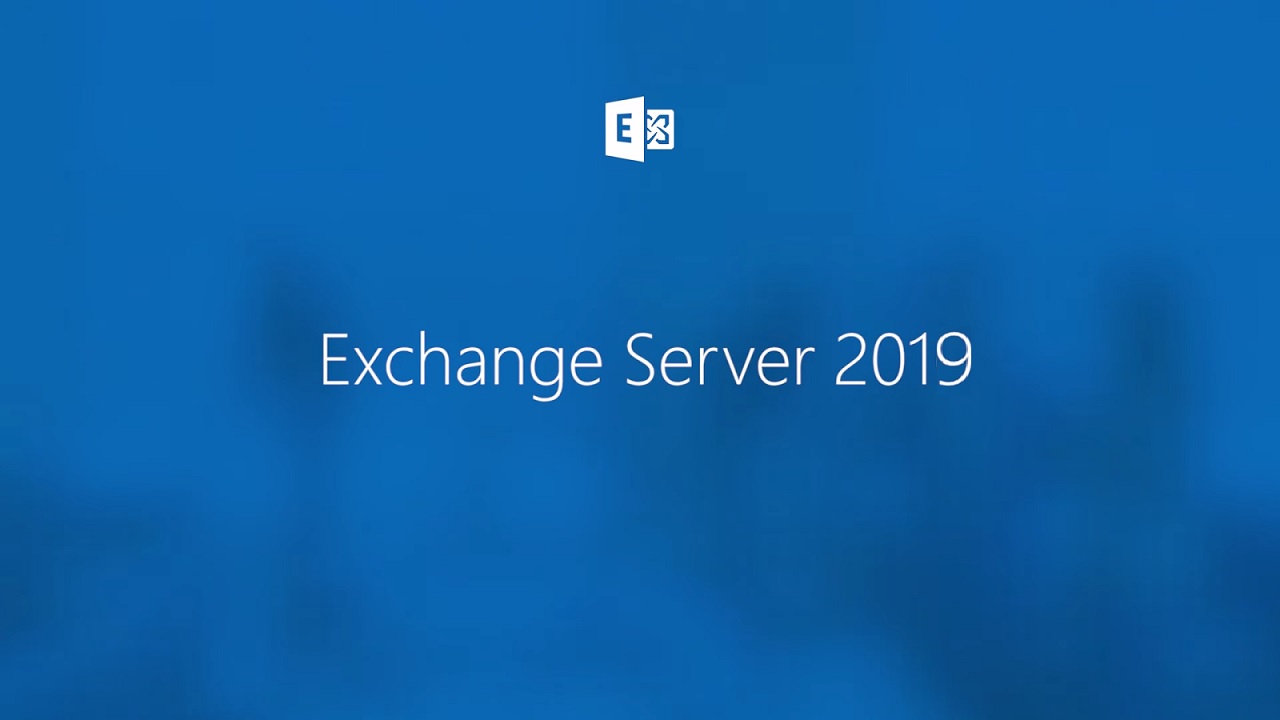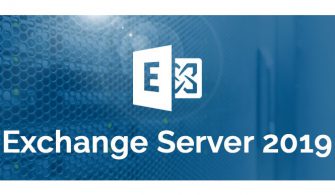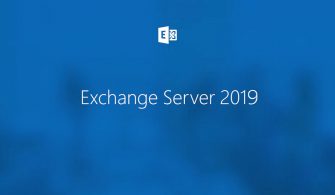REQ uzantılı dosyamısın notepad ile açarak içindeki kodu ilgili alana kopyalıyoruz ve template ‘ imizi web server olarak seçiyoruz .
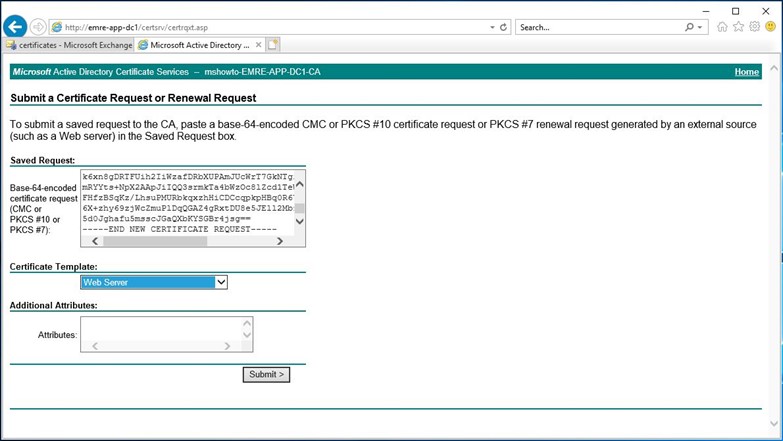
Resim-13
Sertifikamızı uygun bir alana indiriyoruz .
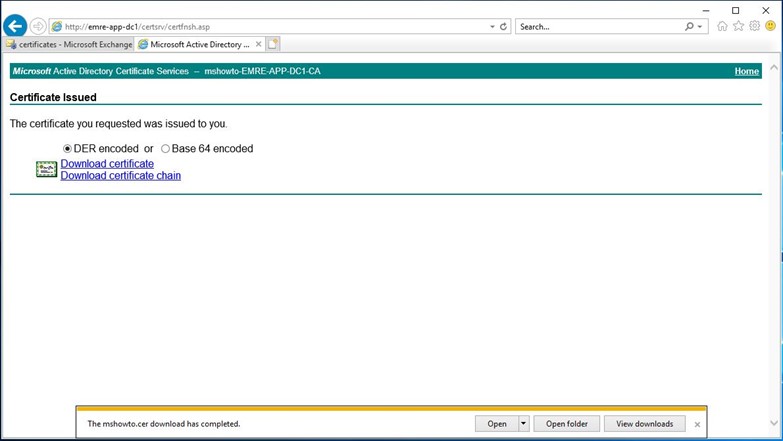
Resim-14
ECP ekranından certifika bölümünde sertifikamızın Pending request ‘ te beklediğini görmekteyiz. Complete ile devam ediyoruz .

Resim-15
CER uzantılı indirdiğimiz sertifikanın yolunu gösteriyoruz .
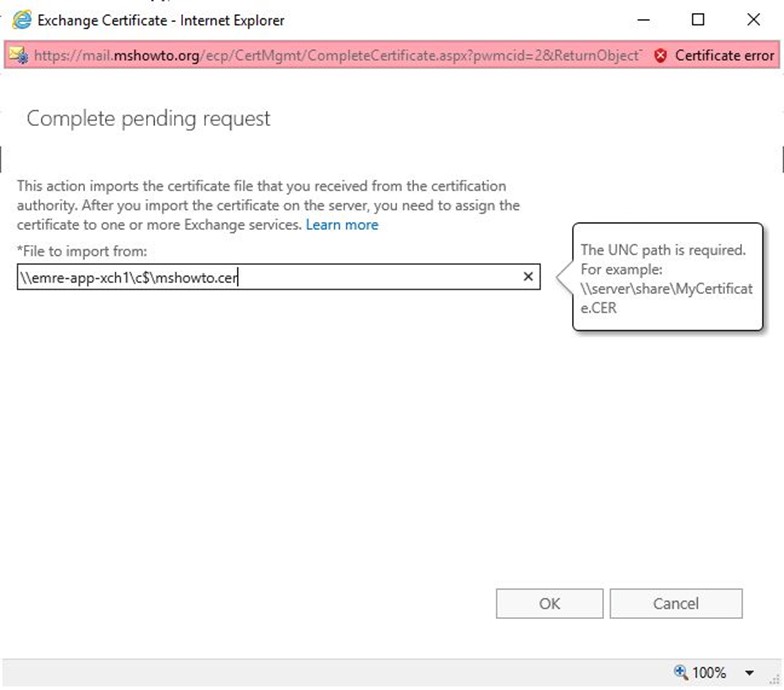
Resim-16
Daha servislerimizden hangilerinin bu sertifikayı kullanacağını belirliyoruz.

Resim-17
Eğer birden fazla sunucumuz var ise mevcut sunucumuz üzerindeki sertifikamızı dışarıya aktarıp diğer sunuculara yükleyebiliriz.
Sertifikanın yüklü olduğu sunucu üzerinde sertifikamızı seçip export seçeneği ile ilerliyoruz.
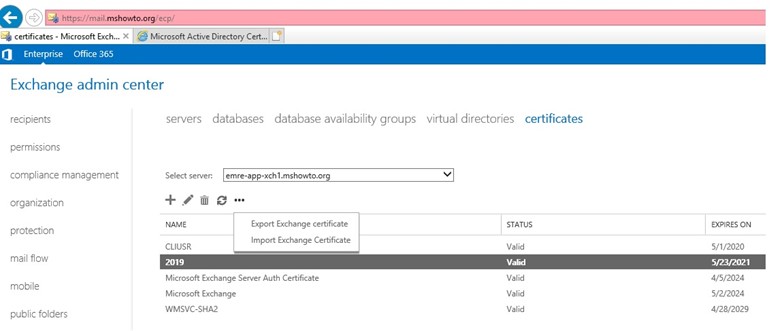
Resim-18
Sertfikamızın export edileceği yeri belirliyoruz ve uzantısını pfx olarak belirliyoruz. Sertifikamıza bir şifre belirliyoruz.

Resim-19
Sertifikanın yüklü olmadı sunucumuzu seçerek import seçeneğini tıklıyoruz .
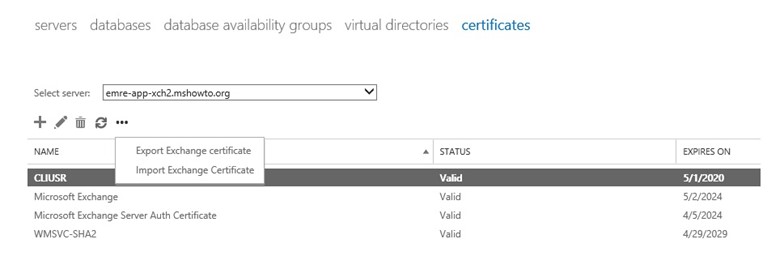
Resim-20
Sertifikamızın yolunu göstererek vermiş olduğumuz şifremizi girip ilerliyoruz.
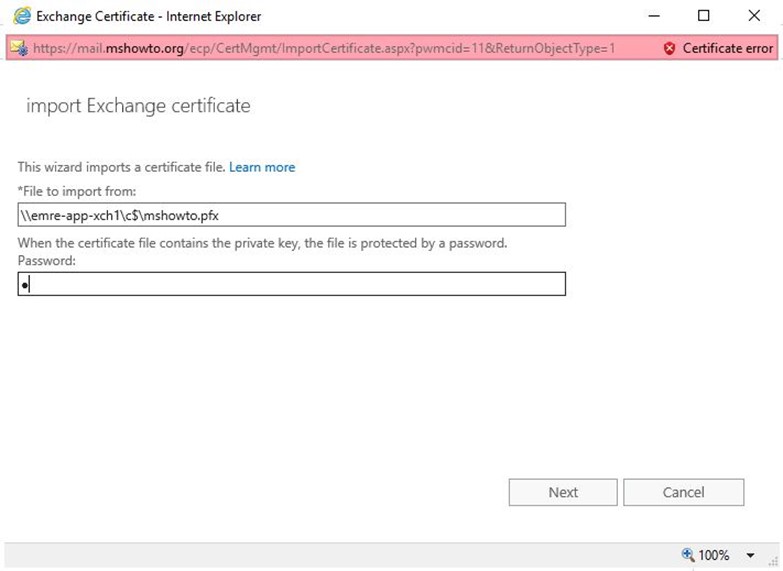
Resim-21
Sertifikamızın barındırılacağı sunucumuzu seçiyoruz .
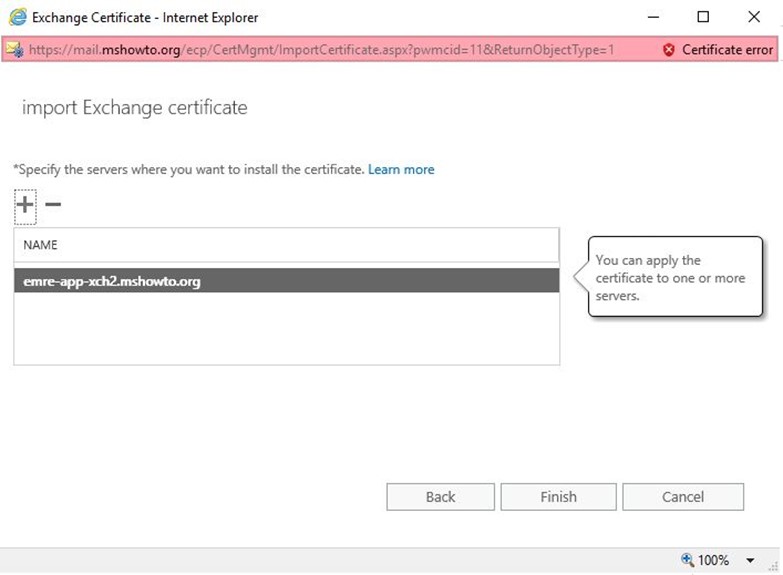
Resim-22
İlgili sunucumu üzerinde de servis atamalarımızı yapıyoruz.
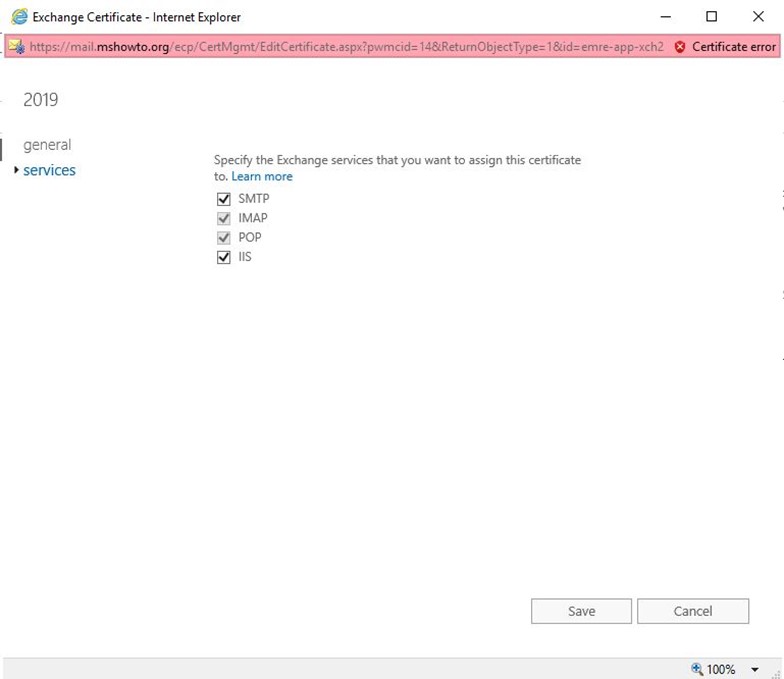
Resim-23
Evet, sertifika yükleme işlemlerimiz başarı bir şekilde gerçekleşti. Sayfamızı https olarak çağırdığımızda sertifikamızın düzgün bir şekilde çalıştığınız görmekteyiz.
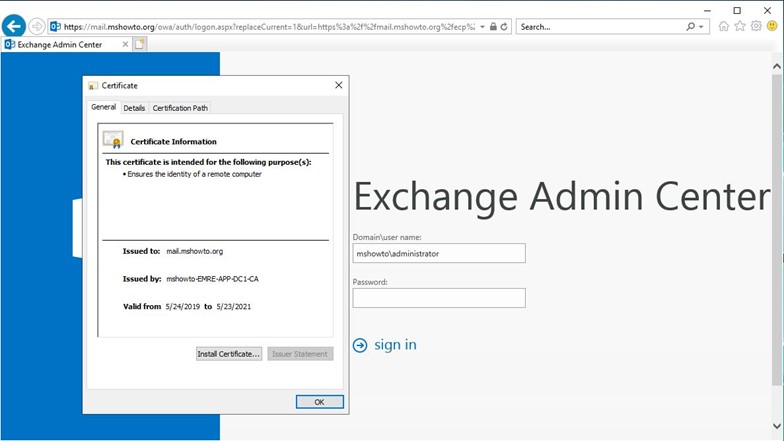
Resim-24
Bu konuyla ilgili sorularınızı alt kısımda bulunan yorumlar alanını kullanarak sorabilirsiniz.
Referanslar
https://azure.microsoft.com/en-us/services/storage/blobs/
Tags: Exchange 2019 Sertifika Yapılandırması,Exchange Server 2019 Sertifika yükleme